লেখক:
Frank Hunt
সৃষ্টির তারিখ:
12 মার্চ 2021
আপডেটের তারিখ:
1 জুলাই 2024

কন্টেন্ট
একটি ছোট প্রোগ্রাম যুক্ত করে আপনার এক্সেল স্প্রেডশিটের ব্যবহারযোগ্যতা বৃদ্ধি করুন। এক্সেলের স্প্রেডশিটগুলির সূত্র এবং ক্ষমতা ইতিমধ্যে এটি একটি দুর্দান্ত সরঞ্জাম হিসাবে তৈরি করেছে, ম্যাক্রোগুলি তৈরি করতে সক্ষম হওয়া আপনাকে এই প্রোগ্রামটির সাথে আরও দ্রুত এবং আরও দক্ষতার সাথে কাজ করতে সহায়তা করবে। নিম্নলিখিত পদক্ষেপগুলির সাথে কীভাবে শিখুন।
পদক্ষেপ
2 এর 1 পদ্ধতি: এক্সেল 2007 এবং 2010
 পর্দার শীর্ষে ফিতাটির বিকাশকারী ট্যাবে ক্লিক করুন। যদি ট্যাবটি ফিতাটিতে না থাকে তবে আপনি এটি নীচে যুক্ত করতে পারেন:
পর্দার শীর্ষে ফিতাটির বিকাশকারী ট্যাবে ক্লিক করুন। যদি ট্যাবটি ফিতাটিতে না থাকে তবে আপনি এটি নীচে যুক্ত করতে পারেন: - এক্সেল 2010 তে: ফাইল ক্লিক করুন। ক্লিক করুন ফিতা কাস্টমাইজ করুন স্ক্রিনের বাম দিকে। তারপরে ক্লিক করুন বিকাশকারীরা ডানদিকে বাক্সে।
- এক্সেল 2007 এ: মাইক্রোসফ্ট অফিস বোতাম এবং তারপরে এক্সেল বিকল্পগুলি ক্লিক করুন। জনপ্রিয় বিভাগে, ফিতাটিতে বিকাশকারী প্রদর্শন ট্যাবটি নির্বাচন করুন।
 সুরক্ষা সেটিংস পরিবর্তন করুন। ম্যাক্রোস সেটিংসের আওতায় ট্রাস্ট সেন্টারে ক্লিক করুন সমস্ত ম্যাক্রো সক্ষম করুন, তারপর ক্লিক করুন ঠিক আছে.
সুরক্ষা সেটিংস পরিবর্তন করুন। ম্যাক্রোস সেটিংসের আওতায় ট্রাস্ট সেন্টারে ক্লিক করুন সমস্ত ম্যাক্রো সক্ষম করুন, তারপর ক্লিক করুন ঠিক আছে. - নোট করুন যে এই সেটিংটি ডিফল্টরূপে ব্যবহারের জন্য যথেষ্ট নিরাপদ নয়। আপনি যখন আপনার ম্যাক্রো রেকর্ডিং শেষ করেছেন, ফিরে যান এবং এই সেটিংটি বন্ধ করুন।
 ক্লিক করুন রেকর্ড ম্যাক্রো. এগুলি প্রোগ্রাম কোডের অধীনে বিকাশকারী ট্যাবে পাওয়া যাবে।
ক্লিক করুন রেকর্ড ম্যাক্রো. এগুলি প্রোগ্রাম কোডের অধীনে বিকাশকারী ট্যাবে পাওয়া যাবে।  আপনার ম্যাক্রোর নাম দিন নামের প্রথম চরিত্রটি অবশ্যই একটি অক্ষর হতে পারে; তারপরে আপনি অক্ষর, সংখ্যা এবং ড্যাশ ব্যবহার করতে পারেন। ম্যাক্রোর নামে কোনও স্থান থাকতে হবে না।
আপনার ম্যাক্রোর নাম দিন নামের প্রথম চরিত্রটি অবশ্যই একটি অক্ষর হতে পারে; তারপরে আপনি অক্ষর, সংখ্যা এবং ড্যাশ ব্যবহার করতে পারেন। ম্যাক্রোর নামে কোনও স্থান থাকতে হবে না। - কোনও বিদ্যমান সেল রেফারেন্স হিসাবে আপনার ম্যাক্রোর জন্য একই নাম ব্যবহার করবেন না।
 প্রয়োজনে আপনার ম্যাক্রোর শর্টকাট তৈরি করুন। শর্টকাট বাক্সে একটি চিঠি টাইপ করুন। একটি ছোট মামলার চিঠিটি সিটিআরএল + চিঠি হিসাবে ব্যাখ্যা করা হবে; একটি বড় হাতের অক্ষর যেমন CTRL + SHIFT + চিঠি।
প্রয়োজনে আপনার ম্যাক্রোর শর্টকাট তৈরি করুন। শর্টকাট বাক্সে একটি চিঠি টাইপ করুন। একটি ছোট মামলার চিঠিটি সিটিআরএল + চিঠি হিসাবে ব্যাখ্যা করা হবে; একটি বড় হাতের অক্ষর যেমন CTRL + SHIFT + চিঠি।  ম্যাক্রো সংরক্ষণ করার জন্য একটি স্থান চয়ন করুন। ম্যাক্রো সংরক্ষণ করুন এর অধীনে, এমন একটি ওয়ার্কবুক নির্বাচন করুন যেখানে আপনি ম্যাক্রো সংরক্ষণ করতে চান। আপনি যখনই এক্সেল ব্যবহার করেন এটি উপলব্ধ থাকতে চান, ব্যক্তিগত ম্যাক্রো ওয়ার্কবুক নির্বাচন করুন।
ম্যাক্রো সংরক্ষণ করার জন্য একটি স্থান চয়ন করুন। ম্যাক্রো সংরক্ষণ করুন এর অধীনে, এমন একটি ওয়ার্কবুক নির্বাচন করুন যেখানে আপনি ম্যাক্রো সংরক্ষণ করতে চান। আপনি যখনই এক্সেল ব্যবহার করেন এটি উপলব্ধ থাকতে চান, ব্যক্তিগত ম্যাক্রো ওয়ার্কবুক নির্বাচন করুন। 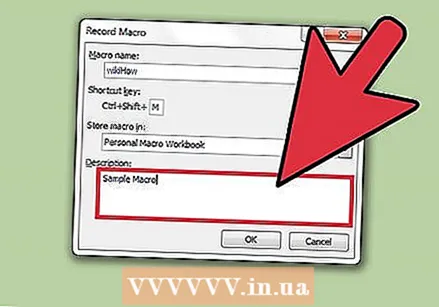 আপনার ম্যাক্রোর কোনও বিবরণ নেই। এটি বর্ণনা বাক্সে টাইপ করুন।
আপনার ম্যাক্রোর কোনও বিবরণ নেই। এটি বর্ণনা বাক্সে টাইপ করুন।  ক্লিক করুন ঠিক আছে আপনার ম্যাক্রো রেকর্ড করতে।
ক্লিক করুন ঠিক আছে আপনার ম্যাক্রো রেকর্ড করতে। আপনি ম্যাক্রোতে অন্তর্ভুক্ত থাকতে চান এমন ক্রিয়াগুলি সম্পাদন করুন।
আপনি ম্যাক্রোতে অন্তর্ভুক্ত থাকতে চান এমন ক্রিয়াগুলি সম্পাদন করুন। রেকর্ডিং বন্ধ করুন। বিকাশকারী ট্যাবে যান এবং ক্লিক করুন রেকর্ডিং বন্ধ করুন.
রেকর্ডিং বন্ধ করুন। বিকাশকারী ট্যাবে যান এবং ক্লিক করুন রেকর্ডিং বন্ধ করুন.
পদ্ধতি 2 এর 2: এক্সেল 2003
 সুরক্ষা স্তর পরিবর্তন করুন। সুরক্ষা স্তরটি মাঝারি থেকে নিম্নে সেট করুন।
সুরক্ষা স্তর পরিবর্তন করুন। সুরক্ষা স্তরটি মাঝারি থেকে নিম্নে সেট করুন। - ক্লিক করুন সরঞ্জাম -> বিকল্প -> সুরক্ষা.
- ক্লিক ম্যাক্রো সুরক্ষা.
- সুরক্ষা সেটিং নির্বাচন করুন। নির্বাচন করুন কম.
 আপনার ম্যাক্রো রেকর্ডিং শুরু করুন। সরঞ্জামগুলিতে যান -> ম্যাক্রো -> রেকর্ড ম্যাক্রো।
আপনার ম্যাক্রো রেকর্ডিং শুরু করুন। সরঞ্জামগুলিতে যান -> ম্যাক্রো -> রেকর্ড ম্যাক্রো।  আপনার ম্যাক্রোর নাম দিন নামের চরিত্রটি অবশ্যই একটি অক্ষর হতে পারে; তারপরে আপনি প্রতীক, সংখ্যা, অক্ষর এবং ড্যাশ ব্যবহার করতে পারেন। স্পেস অনুমতি দেওয়া হয় না।
আপনার ম্যাক্রোর নাম দিন নামের চরিত্রটি অবশ্যই একটি অক্ষর হতে পারে; তারপরে আপনি প্রতীক, সংখ্যা, অক্ষর এবং ড্যাশ ব্যবহার করতে পারেন। স্পেস অনুমতি দেওয়া হয় না। - কোনও বিদ্যমান সেল রেফারেন্স হিসাবে আপনার ম্যাক্রোর জন্য একই নাম ব্যবহার করবেন না।
 প্রয়োজনে আপনার ম্যাক্রোর শর্টকাট তৈরি করুন। শর্টকাট বাক্সে একটি চিঠি টাইপ করুন। একটি ছোট মামলার চিঠিটি সিটিআরএল + চিঠি হিসাবে ব্যাখ্যা করা হবে; একটি বড় হাতের অক্ষর যেমন CTRL + SHIFT + চিঠি।
প্রয়োজনে আপনার ম্যাক্রোর শর্টকাট তৈরি করুন। শর্টকাট বাক্সে একটি চিঠি টাইপ করুন। একটি ছোট মামলার চিঠিটি সিটিআরএল + চিঠি হিসাবে ব্যাখ্যা করা হবে; একটি বড় হাতের অক্ষর যেমন CTRL + SHIFT + চিঠি।  ম্যাক্রো সংরক্ষণ করার জন্য একটি স্থান চয়ন করুন। ম্যাক্রো সংরক্ষণ করুন এর অধীনে, এমন একটি ওয়ার্কবুক নির্বাচন করুন যেখানে আপনি ম্যাক্রো সংরক্ষণ করতে চান। আপনি যখনই এক্সেল ব্যবহার করেন এটি উপলব্ধ থাকতে চান, ব্যক্তিগত ম্যাক্রো ওয়ার্কবুক নির্বাচন করুন।
ম্যাক্রো সংরক্ষণ করার জন্য একটি স্থান চয়ন করুন। ম্যাক্রো সংরক্ষণ করুন এর অধীনে, এমন একটি ওয়ার্কবুক নির্বাচন করুন যেখানে আপনি ম্যাক্রো সংরক্ষণ করতে চান। আপনি যখনই এক্সেল ব্যবহার করেন এটি উপলব্ধ থাকতে চান, ব্যক্তিগত ম্যাক্রো ওয়ার্কবুক নির্বাচন করুন।  আপনার ম্যাক্রোর কোনও বিবরণ নেই।
আপনার ম্যাক্রোর কোনও বিবরণ নেই।- ক্লিক করুন ঠিক আছে কখন হবে তোমার.
 একটি ছবি তোল. দ্রষ্টব্য, ম্যাক্রো রেকর্ডিং এখনও চলছে। আপনি ম্যাক্রোতে অন্তর্ভুক্ত থাকতে চান এমন ক্রিয়াগুলি সম্পাদন করুন।
একটি ছবি তোল. দ্রষ্টব্য, ম্যাক্রো রেকর্ডিং এখনও চলছে। আপনি ম্যাক্রোতে অন্তর্ভুক্ত থাকতে চান এমন ক্রিয়াগুলি সম্পাদন করুন।  ক্লিক করুন রেকর্ডিং বন্ধ করুন সরঞ্জামদণ্ডে।
ক্লিক করুন রেকর্ডিং বন্ধ করুন সরঞ্জামদণ্ডে।
পরামর্শ
- আপনি যদি আপনার ম্যাক্রোর কোডটি জানেন তবে আপনি এটি মাইক্রোসফ্ট ভিজ্যুয়াল বেসিক সম্পাদকটিতে প্রবেশ করতে পারেন। এক্সেল 2007 এবং 2010 এ, আপনি প্রোগ্রাম কোড গোষ্ঠীতে এটি বিকাশকারী ট্যাবে খুঁজে পেতে পারেন। এক্সেল 2003 এ, সরঞ্জামগুলি -> ম্যাক্রো -> ভিজ্যুয়াল বেসিক সম্পাদক ক্লিক করুন।
- আপনি এক্সেলফোরাম ফোরামে অগণিত সহায়ক ব্যক্তিদের সন্ধান পাবেন যারা এক্সেল সম্পর্কে আপনার (বিনীতভাবে জিজ্ঞাসিত) প্রশ্নের উত্তর দেওয়ার জন্য আপনাকে খুশি করবে।
- আপনি আপনার ম্যাক্রোটিকে একটি এক্সেল সূত্র বা ফাংশনের মতো আচরণ করতে পারেন যাতে আপনি এটি স্প্রেডশিটের মধ্যে গণনার জন্য ব্যবহার করতে পারেন। মূলত আপনাকে একটি "সাব" "ফাংশন" এ পরিবর্তন করতে হবে, তারপরে পরামিতিগুলি যুক্ত করতে হবে এবং নিশ্চিত করতে হবে যে কোনও প্রোগ্রাম আপনার প্রোগ্রামের মাধ্যমে ফিরে এসেছে। এটি কীভাবে করা যায় তা সম্পর্কিত (এটি সম্পর্কিত উইকিও বিভাগে এটি অনুসন্ধান করুন) ব্যাখ্যা করা হয়েছে।
- আপনার কার্যপত্রকগুলিতে ডেটা নিয়ে কাজ করতে রেঞ্জ, শীট এবং ওয়ার্কবুক অবজেক্টগুলি ব্যবহার করুন। সক্রিয় ওয়ার্কবুক, অ্যাক্টিভশিট এবং নির্বাচন বস্তুগুলি আপনার অ্যাপ্লিকেশনের বর্তমান ওয়ার্কবুক, কার্যপত্রক এবং সেল পরিসরকে নির্দেশ করে।
সতর্কতা
- সুরক্ষা ব্যবস্থা হিসাবে কিছু লোক ম্যাক্রো বিকল্পটি বন্ধ করে দেয়। আপনার সহকর্মীদের কেবল এটি জানতে দিন যে আপনি যে ওয়ার্কবুক পাঠাচ্ছেন সেগুলি কাজ করতে এক বা একাধিক ম্যাক্রোগুলিকে ব্যবহার করে।



